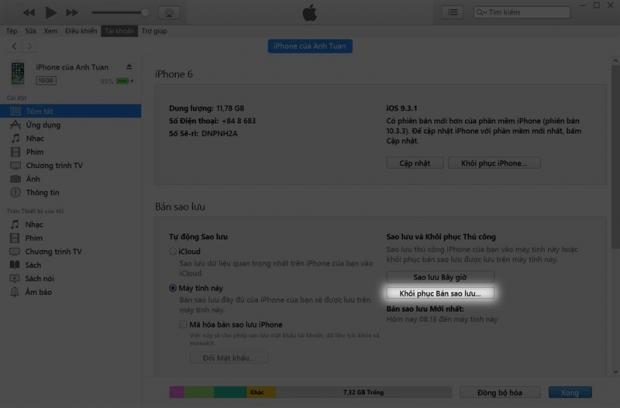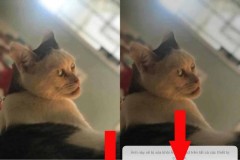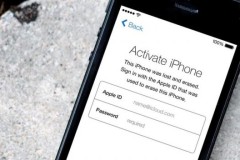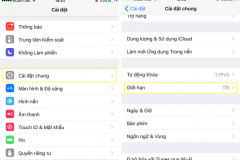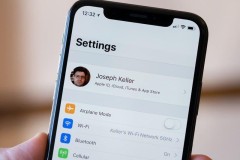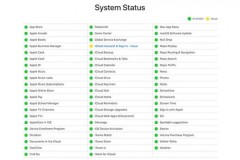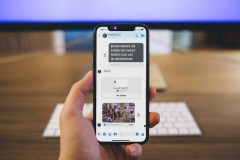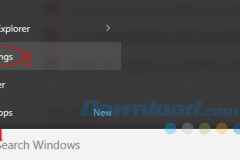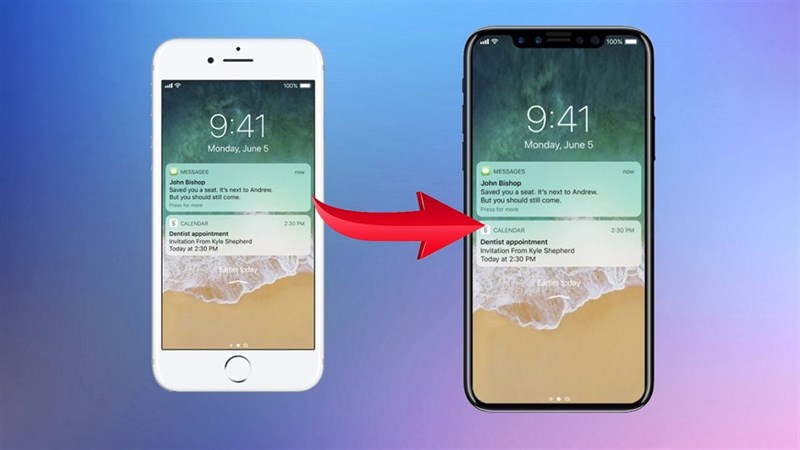
1. Sử dụng iCloud
Đây là cách làm đơn giản nhất, không cần sử dụng đến máy tính nhưng phải yêu cầu có kết nối mạng internet như wifi hay 3G/4G.
Bước 1: Truy cập vào Cài đặt > iCloud > Sao lưu > Bật sao lưu iCloud > Chọn sao lưu bây giờ.
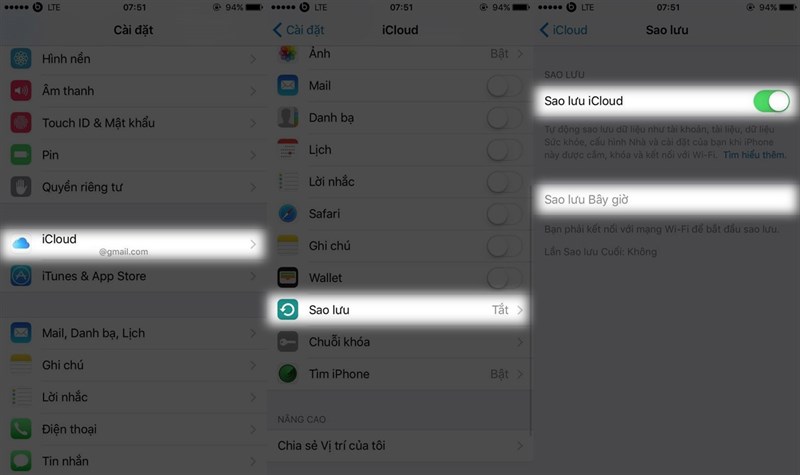
Bước 2: Trên chiếc iPhone mà bạn muốn khôi phục dữ liệu, bạn thực hiện các bước thiết lập như mới. Sau khi đăng nhập vào mạng wifi thành công, bạn lựa chọn khôi phục từ bản sao lưu iCloud. Sau đó, bạn phải đăng nhập vào iCloud của mình rồi chọn bản khôi phục mới nhất.
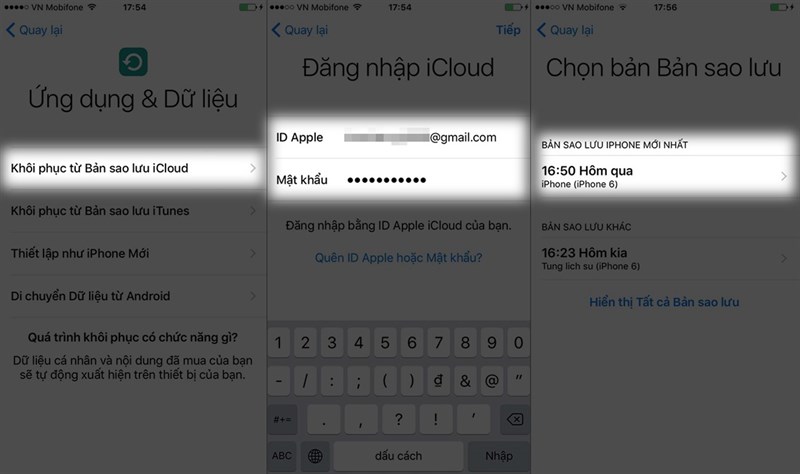
2. Sử dụng iTunes
Ưu điểm của cách làm này là bạn có thể thực hiện được ngay mà không cần đến kết nối mạng.
Bước 1: Tạo bản sao lưu cũ qua iTunes
Kết nối iPhone của bạn với máy tính và khởi động iTunes. Sau đó bạn lựa chọn Máy tính này và chọn Sao lưu bây giờ. Toàn bộ dữ liệu của chiếc iPhone sẽ được lưu lại trong máy tính của bạn.
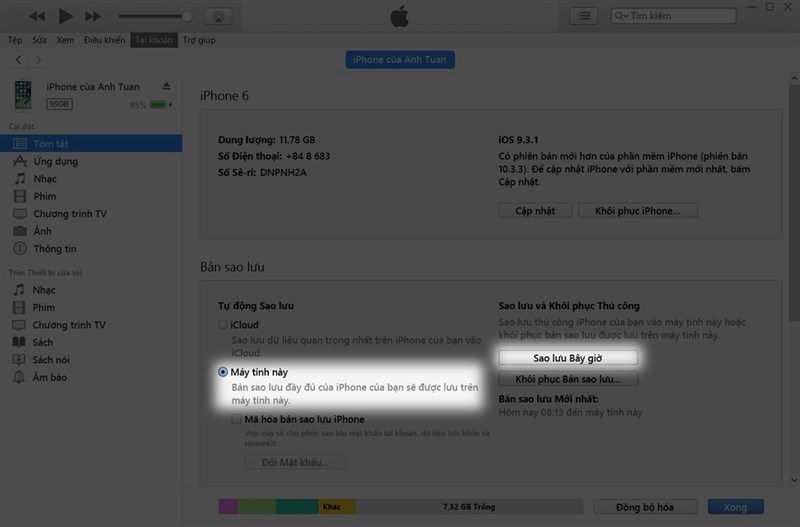
Bước 2: Khôi phục dữ liệu trên iPhone mới
Bạn thực hiện các bước bình thường như khi thiết lập iPhone mới nhưng khi tới phần Ứng dụng và dữ liệu, hãy lựa chọn Khôi phục từ bản sao lưu iTunes rồi cắm cáp vào máy tính.
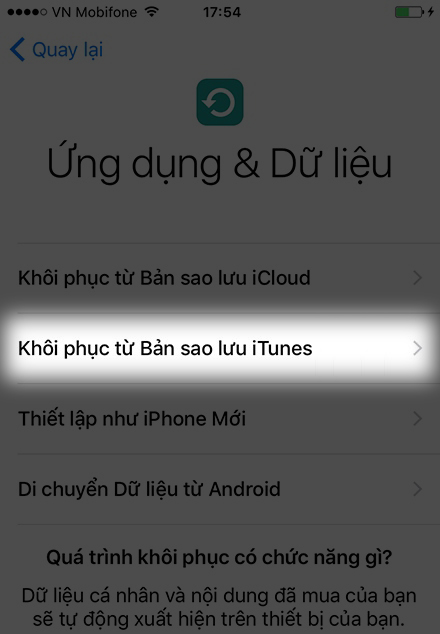
Trên iTunes, hãy lựa chọn khôi phục bản sao lưu rồi chọn bản khôi phục mới nhất của bạn.
Ngoài ra, bạn còn có những thắc mắc gì. Hãy bình luận dưới đây để được giải đáp.
Biên tập bởi Phan Phú Trung